
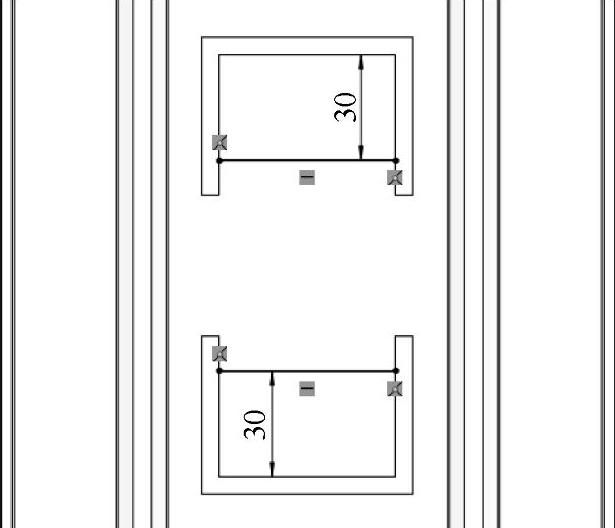
图3-71 绘制草图并标注尺寸1
Step01单击钣金实体的内部表面,使其成为草图绘制平面。单击【标准视图】工具栏中的 【正视于】按钮,并单击【草图】工具栏中的
【正视于】按钮,并单击【草图】工具栏中的 【草图绘制】按钮,进入草图绘制状态。使用【草图】工具栏中的
【草图绘制】按钮,进入草图绘制状态。使用【草图】工具栏中的 【直线】、
【直线】、 【智能尺寸】工具,绘制如图3-71所示的草图。单击
【智能尺寸】工具,绘制如图3-71所示的草图。单击 【退出草图】按钮,退出草图绘制状态。
【退出草图】按钮,退出草图绘制状态。
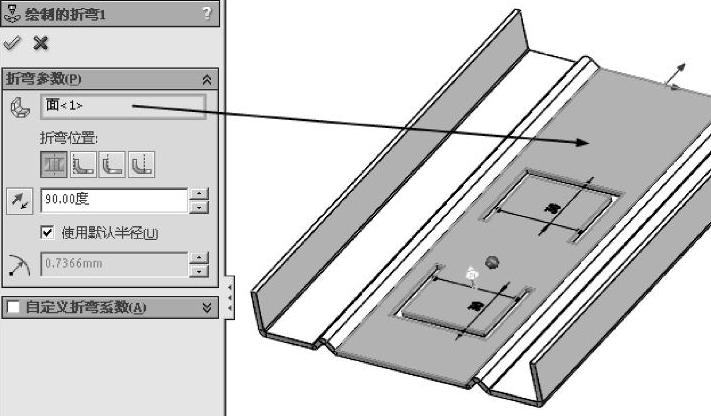
图3-72 折弯特征
Step02单击【钣金】工具栏中的 【绘制的折弯】按钮,弹出【绘制的折弯】属性管理器。在【折弯参数】选项组中,
【绘制的折弯】按钮,弹出【绘制的折弯】属性管理器。在【折弯参数】选项组中, 【固定面】选择如图3-72所示钣金实体的内部表面。选择
【固定面】选择如图3-72所示钣金实体的内部表面。选择 【折弯中心线】按钮作为绘制的折弯特征的折弯位置。设置【折弯角度】为90.00度,勾选【使用默认半径】选项。单击
【折弯中心线】按钮作为绘制的折弯特征的折弯位置。设置【折弯角度】为90.00度,勾选【使用默认半径】选项。单击 【确定】按钮,生成绘制的折弯特征。
【确定】按钮,生成绘制的折弯特征。

图3-73 孔规格属性管理器
Step03选择【插入】|【特征】|【孔】|【向导】菜单命令,打开【孔规格】属性管理器,在【类型】选项卡中,选择 【直螺纹孔】,在【标准】中选择【GB】选项,在【类型】中选择【底部螺纹孔】,在【大小】中选择【M6】,【终止条件】设置为【完全贯穿】。如图3-73所示。
【直螺纹孔】,在【标准】中选择【GB】选项,在【类型】中选择【底部螺纹孔】,在【大小】中选择【M6】,【终止条件】设置为【完全贯穿】。如图3-73所示。
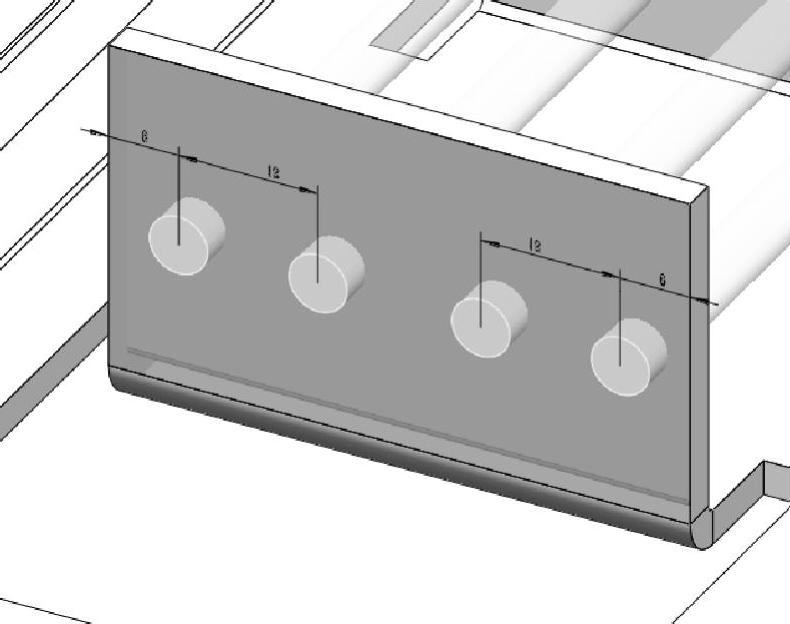
图3-74 创建异形孔
Step04单击【位置】选项卡,在绘图区中模型的上表面单击四个点,将产生四个异形孔的预览,利用草图工具栏 【智能尺寸】工具对草图进行标注尺寸,如图3-74所示,单击【确定】按钮,完成异形孔的创建。
【智能尺寸】工具对草图进行标注尺寸,如图3-74所示,单击【确定】按钮,完成异形孔的创建。
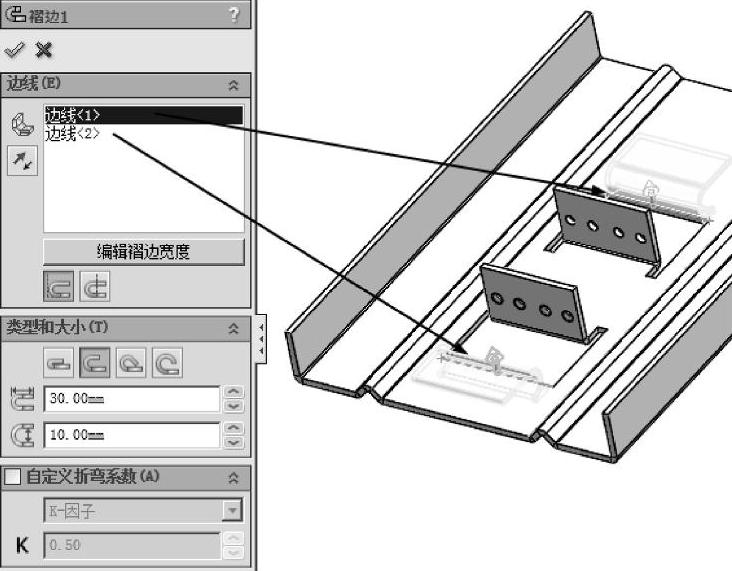
图3-75 生成褶边特征(www.xing528.com)
Step05单击【钣金】工具栏中的 【褶边】按钮,弹出【褶边】属性管理器。在【边线】选项组中,选取钣金实体切除后的两条上缘边线,利用
【褶边】按钮,弹出【褶边】属性管理器。在【边线】选项组中,选取钣金实体切除后的两条上缘边线,利用 【反向】按钮调节褶边特征生成于Y轴正方向,即与前面生成的折弯方向一致。选择
【反向】按钮调节褶边特征生成于Y轴正方向,即与前面生成的折弯方向一致。选择 【材料在内】按钮,作为生成褶边特征的位置。在【类型和大小】选项组中,选择
【材料在内】按钮,作为生成褶边特征的位置。在【类型和大小】选项组中,选择 【打开】作为褶边特征的类型,设置
【打开】作为褶边特征的类型,设置 【长度】为30.00mm,设置
【长度】为30.00mm,设置 【缝隙距离】为10.00mm。单击
【缝隙距离】为10.00mm。单击 【确定】按钮,生成褶边特征,如图3-75所示。
【确定】按钮,生成褶边特征,如图3-75所示。
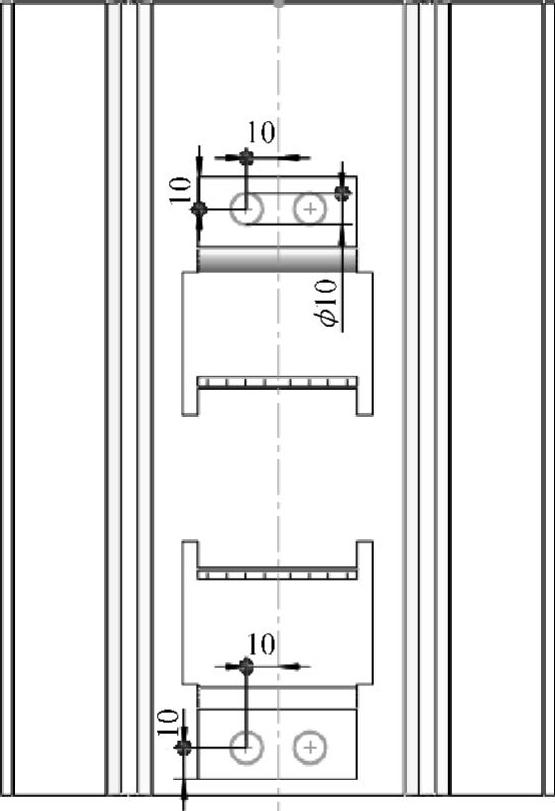
图3-76 绘制草图并标注尺寸2
Step06单击褶边特征的上表面,使其成为草图绘制平面。单击【标准视图】工具栏中的 【正视于】按钮,并单击【草图】工具栏中的
【正视于】按钮,并单击【草图】工具栏中的 【草图绘制】按钮,进入草图绘制状态。使用【草图】工具栏中的
【草图绘制】按钮,进入草图绘制状态。使用【草图】工具栏中的 【直线】、
【直线】、 【圆弧】、
【圆弧】、 【智能尺寸】工具,绘制如图3-76所示的草图。单击
【智能尺寸】工具,绘制如图3-76所示的草图。单击 【退出草图】按钮,退出草图绘制状态。
【退出草图】按钮,退出草图绘制状态。
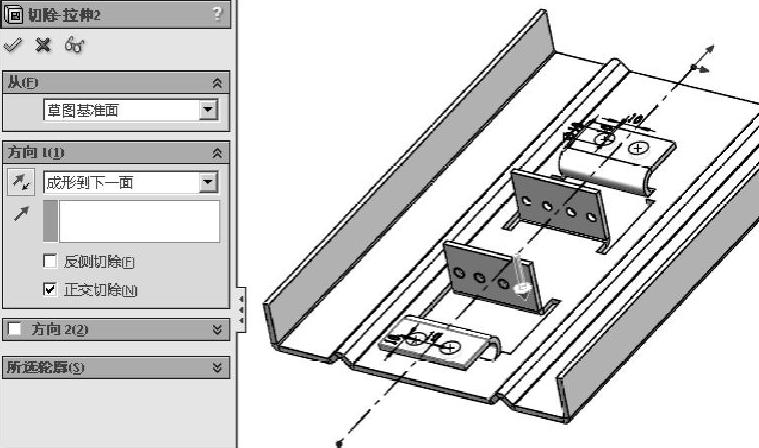
图3-77 拉伸切除特征1
Step07单击【特征】工具栏中的 【切除-拉伸】按钮,弹出【切除-拉伸】属性管理器。在【方向1】选项组中,设置【终止条件】为【成形到下一面】,单击
【切除-拉伸】按钮,弹出【切除-拉伸】属性管理器。在【方向1】选项组中,设置【终止条件】为【成形到下一面】,单击 【确定】按钮,生成拉伸切除特征,如图3-77所示。
【确定】按钮,生成拉伸切除特征,如图3-77所示。
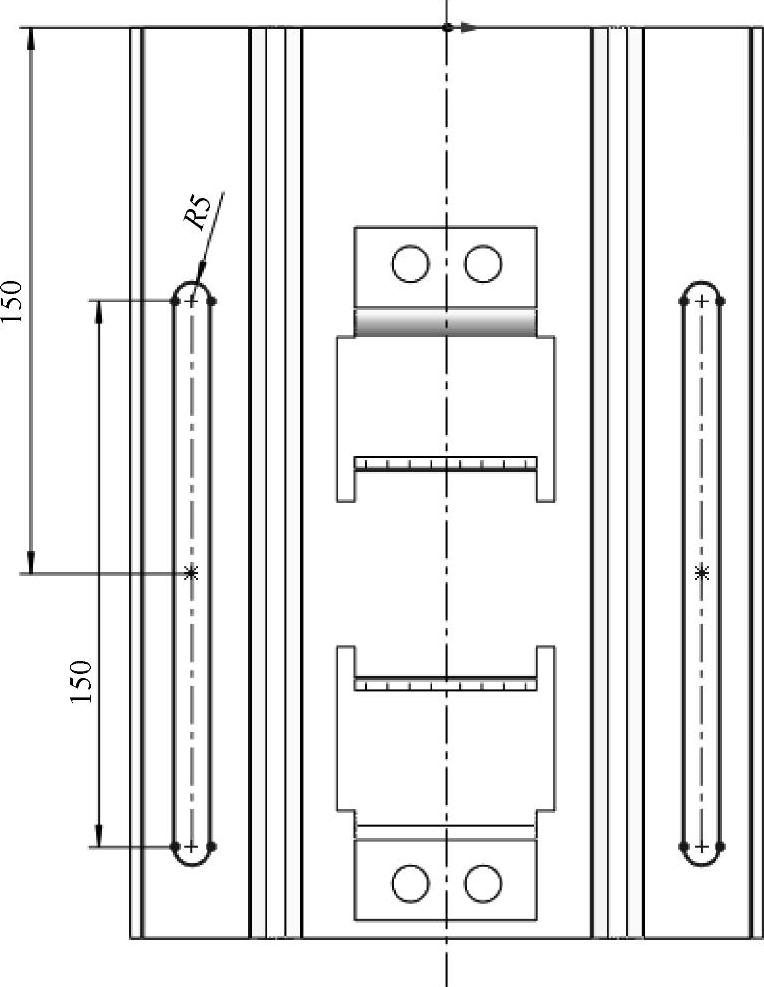
图3-78 绘制草图并标注尺寸3
Step08单击钣金实体上表面,使其成为草图绘制平面。单击【标准视图】工具栏中的 【正视于】按钮,并单击【草图】工具栏中的
【正视于】按钮,并单击【草图】工具栏中的 【草图绘制】按钮,进入草图绘制状态。使用【草图】工具栏中的
【草图绘制】按钮,进入草图绘制状态。使用【草图】工具栏中的 【直线】、
【直线】、 【圆弧】、
【圆弧】、 【智能尺寸】工具,绘制如图3-78所示的草图。单击
【智能尺寸】工具,绘制如图3-78所示的草图。单击 【退出草图】按钮,退出草图绘制状态。
【退出草图】按钮,退出草图绘制状态。
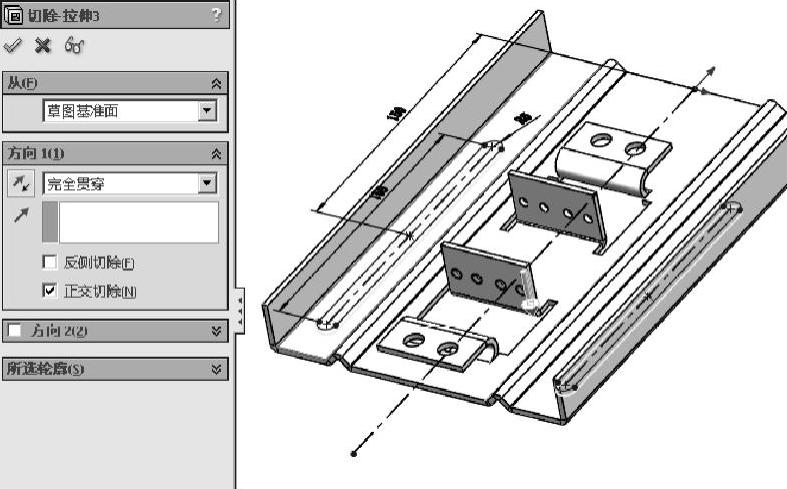
图3-79 拉伸切除特征2
Step09单击【特征】工具栏中的 【切除-拉伸】按钮,弹出【切除-拉伸】属性管理器。在【方向1】选项组中,设置【终止条件】为【完全贯穿】,单击
【切除-拉伸】按钮,弹出【切除-拉伸】属性管理器。在【方向1】选项组中,设置【终止条件】为【完全贯穿】,单击 【确定】按钮,生成拉伸切除特征,如图3-7g所示。
【确定】按钮,生成拉伸切除特征,如图3-7g所示。
免责声明:以上内容源自网络,版权归原作者所有,如有侵犯您的原创版权请告知,我们将尽快删除相关内容。




